Maison >Problème commun >Comment afficher ou masquer les extensions de fichiers sur Mac, iPhone et iPad
Comment afficher ou masquer les extensions de fichiers sur Mac, iPhone et iPad
- WBOYWBOYWBOYWBOYWBOYWBOYWBOYWBOYWBOYWBOYWBOYWBOYWBavant
- 2023-04-14 09:10:025176parcourir
Sur les ordinateurs et les appareils mobiles, une extension de fichier est un suffixe qu'une application ajoute à un nom de fichier. Par exemple, lorsque vous voyez un élément tel que « document.docx », l'extension .docx indique aux ordinateurs et aux utilisateurs ce qu'est le fichier et comment l'ouvrir.
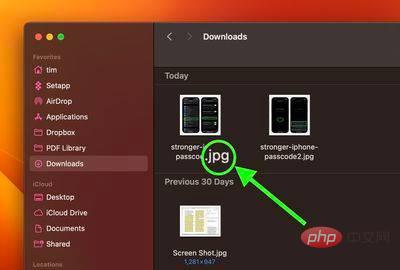
Certains utilisateurs ne ressentent pas le besoin de voir les extensions d'un fichier lorsqu'ils les visualisent dans un gestionnaire de fichiers, mais d'autres utilisateurs préfèrent les afficher pour aider à identifier le fichier et son application associée. En fait, de nombreux flux de travail souffrent si les extensions ne sont pas au premier plan.
Heureusement, si vous utilisez un appareil Apple, vous pouvez choisir de les rendre visibles ou masqués. Que vous travailliez sur un Mac, un iPhone ou un iPad, le choix vous appartient. La série d'étapes suivante vous montre comment procéder.
Afficher ou masquer l'extension d'un fichier sur Mac
- Sur Mac, sélectionnez un fichier, puis sélectionnez Fichier -> Obtenir des informations dans la liste déroulante.
- Cliquez sur la flèche à côté de « Nom et extension » pour développer cette section.
- Pour afficher ou masquer les extensions de fichiers, cochez ou décochez la case à côté de Masquer les extensions .
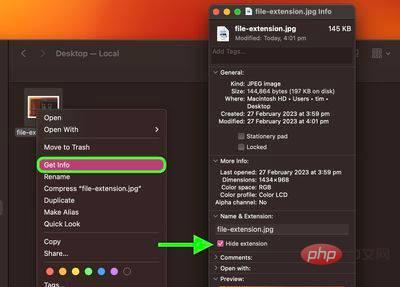
Afficher ou masquer les extensions de tous les fichiers sur Mac
- Ouvrez une fenêtre du Finder sur Mac.
- Sélectionnez Finder -> Paramètres... dans la barre de menu.
- Sélectionnez l'onglet Avancé.
- Cochez ou décochez la case à côté de Afficher toutes les extensions de nom de fichier.
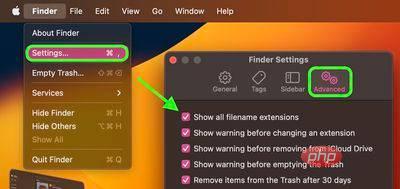
Afficher ou masquer les extensions de tous les fichiers dans iOS
Depuis iOS 11, l'application Fichiers d'Apple a fait de la gestion de fichiers une proposition plus réaliste sur iPhone et iPad. Non seulement il peut accéder aux fichiers stockés sur votre appareil et iCloud, mais également aux fichiers stockés dans des services tiers prenant en charge l'intégration avec l'application, tels que OneDrive ou Dropbox.
Jusqu'à récemment, le seul problème était que l'application Fichiers ne prenait pas en charge l'affichage des extensions de fichiers. Cependant, avec la sortie d'iOS 16, Apple a discrètement ajouté une option permettant d'afficher les extensions de fichiers dans le dossier actuellement affiché. Les étapes suivantes vous montrent comment l'activer.
- Dans l'application Fichiers, accédez à un dossier.
- Sur iPhone, appuyez sur le bouton points de suspension (trois points) avec un cercle dans le coin supérieur droit de l'écran. Sur votre iPad, appuyez sur l'icône composée de quatre petits carrés .
- Sélectionnez > en bas du menu déroulant pour afficher les options.
- Sélectionnez Afficher toutes les extensions.
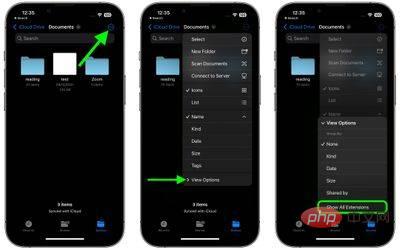
Ce qui précède est le contenu détaillé de. pour plus d'informations, suivez d'autres articles connexes sur le site Web de PHP en chinois!

